Nota: La condivisione di famiglia e di gruppo è inclusa in tutti i piani gratuiti e a pagamentoOneDrive per privati (personali e familiari) su OneDrive per il Web. Questa caratteristica non è disponibile per gliOneDrive per le aziende o gli istituti di istruzione account.
OneDrive rende più facile restare in contatto con i membri della famiglia o i gruppi creati in Outlook. È sufficiente accedere a family.microsoft.com con il proprioAccount Microsoftper predefinire il gruppo familiare o creare gruppi di persone, ad esempio amici, vicini o squadre sportive in Outlook.Poi è possibile rimanere in contatto facilmente condividendo foto, video e file con un solo clic.
-
Predefinire il gruppo di famiglia visitando family.microsoft.com. Oppure creare un gruppo di persone, come una squadra sportiva, in Outlook.
Nota: È necessario creare un gruppo di famiglia Microsoft per usare questa funzionalità con i membri della famiglia. Usare un account gratuitoAccount Microsoft o l'account associato all'abbonamentoMicrosoft 365 FamilyMicrosoft 365 Personal per creare il gruppo di famiglia,quindi procedere con il passaggio 2.
-
Vai a OneDrive e accedi con il tuo account Microsoft personale, ad esempio Outlook.com, Live.com, Hotmail o MSN.
-
Selezionare File o Foto nel riquadro sinistro.
-
Scegliere il file o la cartella da condividere, selezionando il cerchio nell'angolo superiore dell'elemento, quindi selezionare Condividi nella parte superiore della pagina.
-
Selezionare Chiunque abbia il collegamento può effettuare modifiche se si vogliono personalizzare le autorizzazioni di accesso e modifica.
-
Nel campo Inserire un nome o un indirizzo di posta elettronica digitare Famiglia o il nome del gruppo di Outlook, ad esempio squadra di calcio. Quando si digita Famiglia, OneDrive offre la possibilità di condividere con specifici membri mettendo in evidenza i loro nomi oppure è possibile selezionare La tua famiglia per condividere con tutta la famiglia.
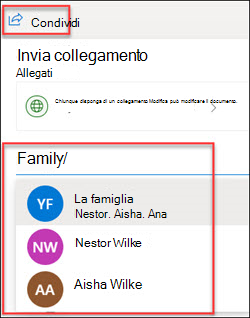
-
Aggiungere un messaggio, quindi inviare l'invito.
Per altre informazioni sulla condivisione di file e foto in OneDrive e i livelli di autorizzazione, vedere questo articolo: Condividere file e cartelle di OneDrive.










